今回はイラストレーターのパスで作成されている図形の一部を切り取る方法をご紹介します。
イラストレーターで図形の一部を切り取る方法
ナイフツールを使う
イラストレーターで図形を切り取る方法はいくつかありますが、初めに簡単に図形の切り取りが行えるナイフツールをご紹介します。試しに楕円形ツールを使ってこのような円を作成しました。わかりやすいように塗りも線も色を設定しています。
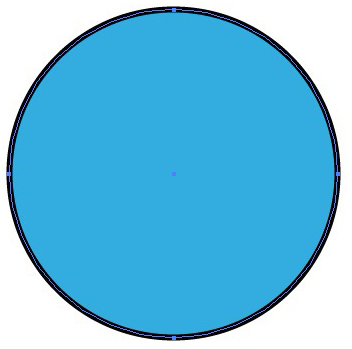
ツールパネルから、ナイフツールを選択します。

あとは図形を切り取りたい形に好きにドラッグするだけです。縦に適当にドラッグしてみました。

このように、ドラッグした位置でパスが切り離されているので、不要な部分は選択して削除しましょう。
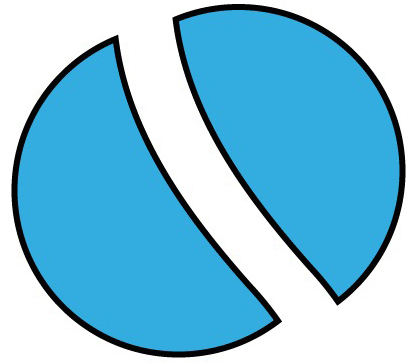
消しゴムツールを使う
図形の一部を削除してしまいたい場合は消しゴムツールもオススメです。ツールバーから消しゴムツールを選択します。

あとは、不要な箇所をドラッグするだけで、図形の一部を削除することができます。

パスファインダーを使用する
パスファインダーを使用することで、図形で図形を切り抜くこともできます。円形のオブジェクトの上に、スターツールで星型のオブジェクトを作成しました。

2つのオブジェクトを選択した状態で、パスファインダーから分割のアイコンをクリックします。

星型のパスで円のオブジェクトが分割されているので、あとは星型のオブジェクトを削除してしまえば、このように円のオブジェクトが星型に切り取られた状態になります。

どの方法も様々なことに応用できるので、ぜひ覚えておいてください。
